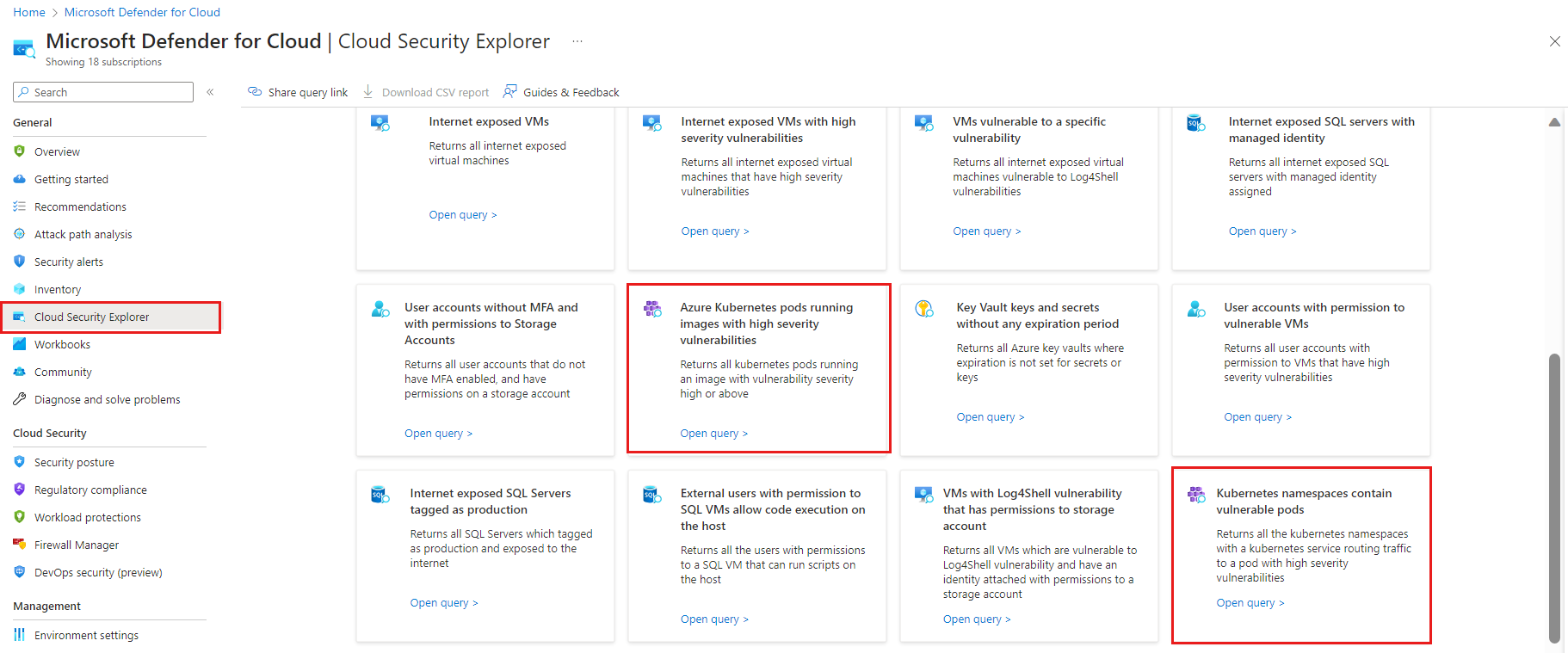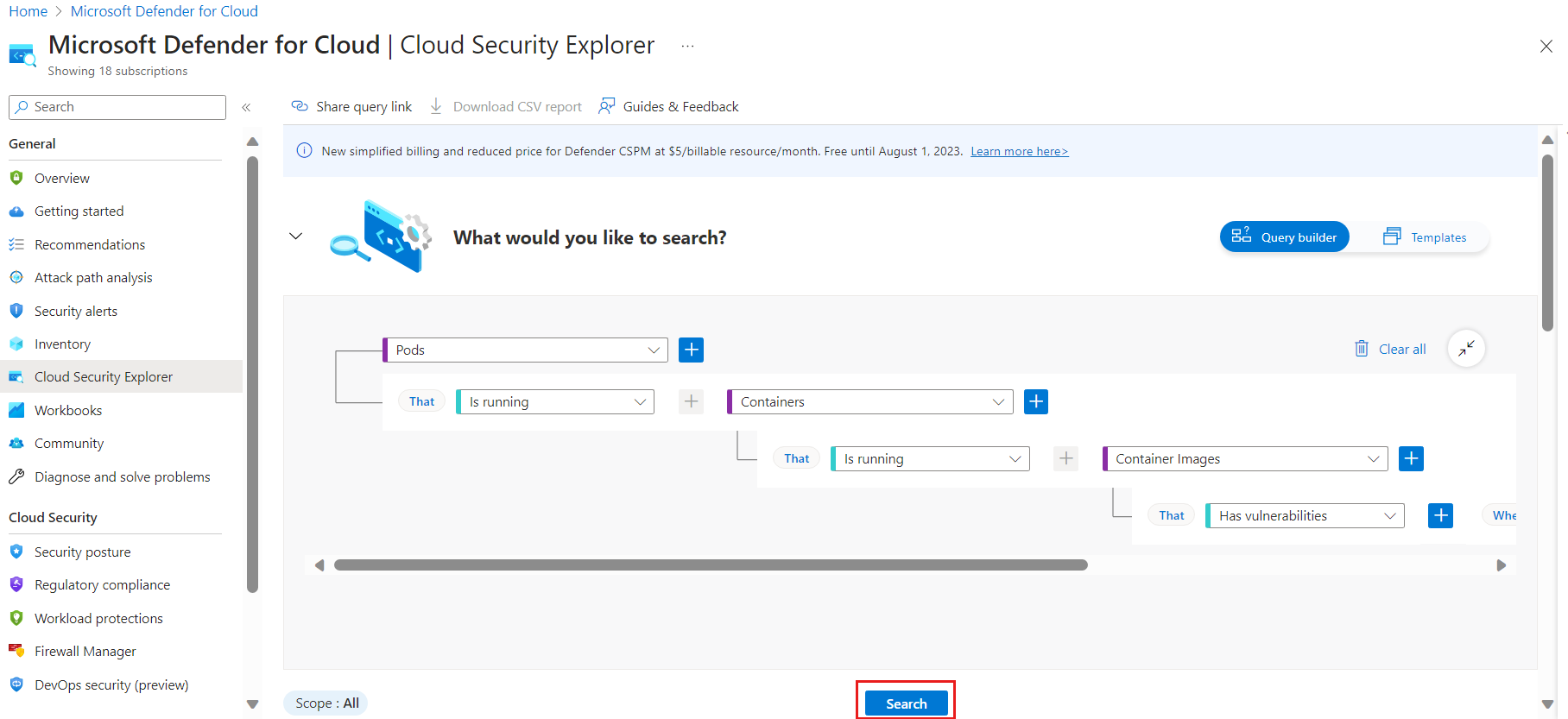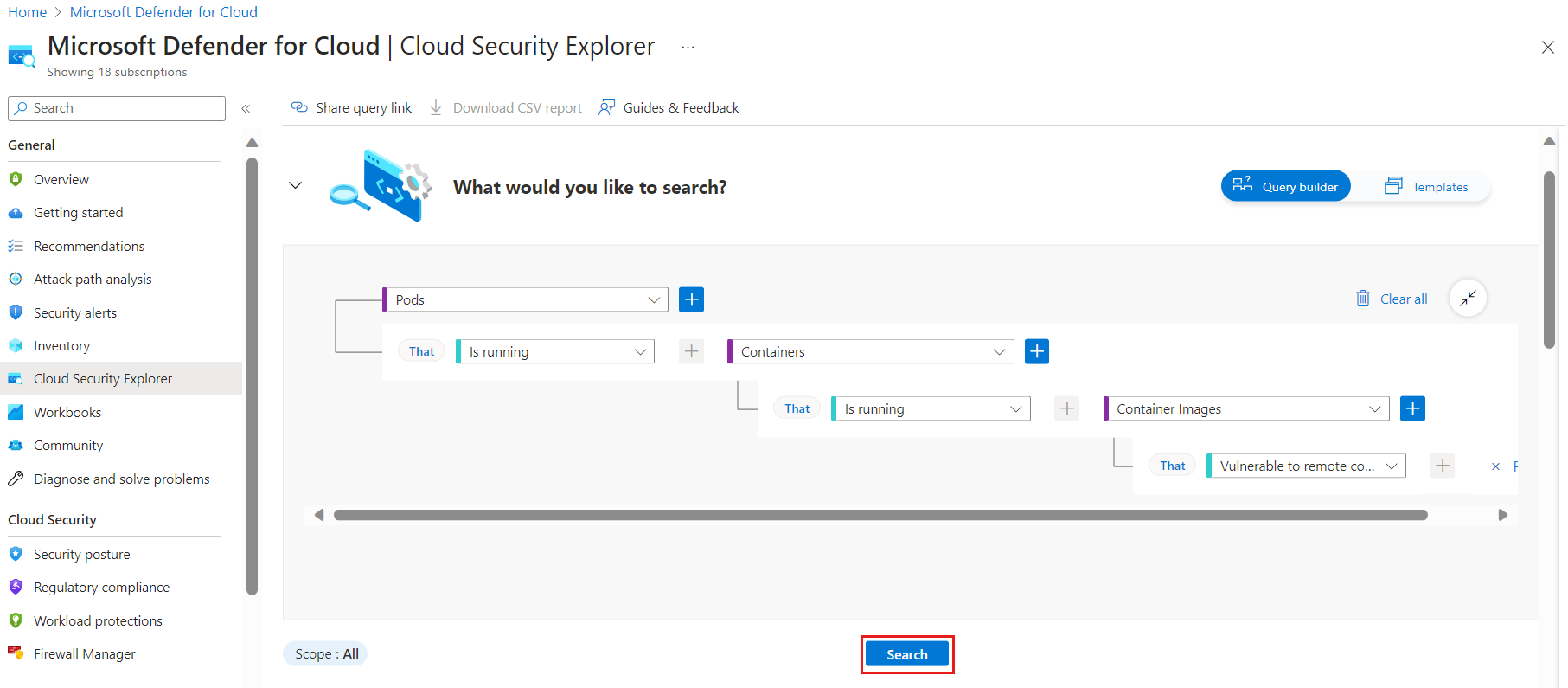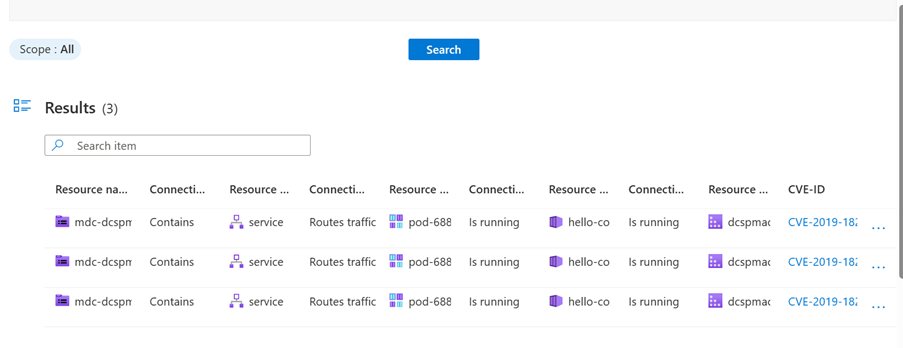Примечание
Для доступа к этой странице требуется авторизация. Вы можете попробовать войти или изменить каталоги.
Для доступа к этой странице требуется авторизация. Вы можете попробовать изменить каталоги.
Анализ пути атаки — это алгоритм на основе графа, который сканирует граф облачной безопасности. Сканирование предоставляет пути к эксплойтируемым ресурсам, которые злоумышленники могут использовать для нарушения среды, чтобы достичь ваших ресурсов с высоким уровнем влияния. Анализ пути атаки предоставляет пути атаки и предлагает рекомендации по устранению проблем, которые нарушают путь атаки и предотвращают успешное нарушение.
Изучите и изучите пути атаки, сортируя их на основе уровня риска, имени, среды и факторов риска, точки входа, целевого объекта, затронутых ресурсов и активных рекомендаций. Изучите аналитику графа безопасности облака в ресурсе. Примеры типов Аналитики:
- Pod, предоставляемый в Интернете
- Привилегированный контейнер
- Pod использует сеть узлов
- Образ контейнера уязвим для удаленного выполнения кода
Azure: тестирование пути атаки и обозревателя безопасности с помощью макета уязвимого образа контейнера
Если в списке путей атаки отсутствуют записи, вы по-прежнему можете протестировать эту функцию с помощью макета образа контейнера. Чтобы настроить тест, выполните следующие действия.
Требование: экземпляр Реестр контейнеров Azure (ACR) в тестовой области.
Импортируйте макет уязвимого изображения в Реестр контейнеров Azure:
Сначала извлеките базовый образ (например, alpine) в локальную среду, выполнив команду:
docker pull alpineПометьте изображение со следующей меткой и отправьте его в ACR. Замените
<MYACR>имя Реестр контейнеров Azure:docker tag alpine <MYACR>.azurecr.io/mdc-mock-0001 docker push <MYACR>.azurecr.io/mdc-mock-0001Если у вас нет кластера AKS (Служба Azure Kubernetes), используйте следующую команду, чтобы создать новый кластер AKS:
az aks create -n myAKSCluster -g myResourceGroup --generate-ssh-keys --attach-acr $MYACRЕсли AKS не подключен к ACR, используйте следующую командную строку Cloud Shell, чтобы указать экземпляр AKS, чтобы извлечь изображения из выбранного ACR:
az aks update -n myAKSCluster -g myResourceGroup --attach-acr <acr-name>
Проверка подлинности сеанса Cloud Shell для работы с кластером:
az aks get-credentials --subscription <cluster-suid> --resource-group <your-rg> --name <your-cluster-name>Установите контроллер входящего трафика ngnix:
helm install ingress-controller oci://ghcr.io/nginxinc/charts/nginx-ingress --version 1.0.1Разверните макет уязвимого образа, чтобы предоставить уязвимый контейнер в Интернете, выполнив следующую команду:
helm install dcspmcharts oci://mcr.microsoft.com/mdc/stable/dcspmcharts --version 1.0.0 --namespace mdc-dcspm-demo --create-namespace --set image=<your-image-uri> --set distribution=AZUREПроверьте успешность, выполнив следующие действия.
- Найдите запись с mdc-dcspm-demo в качестве пространства имен
- На вкладке "Рабочие нагрузки—> развертывания" убедитесь, что "pod1" и pod2 создаются 3/3, а контроллер-ingress-nginx-ingress-controller создается 1/1.
- В службах и входящего трафика найдите> службу service1 и ingress-controller-nginx-ingress-controller. На вкладке ingress убедитесь, что один входящий трафик создается с IP-адресом и классом nginx.
Примечание.
После завершения приведенного выше потока может потребоваться до 24 часов, чтобы увидеть результаты в облачном обозревателе безопасности и пути атаки.
После завершения тестирования пути атаки изучите созданный путь атаки, перейдя в анализ пути атаки и найдите созданный вами путь атаки. Дополнительные сведения см. в разделе "Определение и исправление путей атаки".
AWS: тестирование пути атаки и обозревателя безопасности с помощью макета уязвимого образа контейнера
Создание репозитория ECR с именем mdc-mock-0001
Перейдите к учетной записи AWS и выберите командную строку или программный доступ.
Откройте командную строку и выберите вариант 1. Задайте переменные среды AWS (краткосрочные учетные данные). Скопируйте учетные данные переменных среды AWS_ACCESS_KEY_ID, AWS_SECRET_ACCESS_KEY и AWS_SESSION_TOKEN среды.
Выполните следующую команду, чтобы получить маркер проверки подлинности для реестра Amazon ECR. Замените
<REGION>регионом реестра. Замените<ACCOUNT>идентификатор учетной записи AWS.aws ecr get-login-password --region <REGION> | docker login --username AWS --password-stdin <ACCOUNT>.dkr.ecr.<REGION>.amazonaws.comСоздайте образ Docker, помеченный как уязвимый по имени. Имя образа должно содержать строку mdc-mock-0001. После создания образа отправьте его в реестр ECR с помощью следующей команды (замените
<ACCOUNT><REGION>идентификатор учетной записи AWS и регион):docker pull alpine docker tag alpine <ACCOUNT>.dkr.ecr.<REGION>.amazonaws.com/mdc-mock-0001 docker push <ACCOUNT>.dkr.ecr.<REGION>.amazonaws.com/mdc-mock-0001Подключитесь к кластеру EKS и установите предоставленную диаграмму Helm. Настройте
kubectlработу с кластером EKS. Выполните следующую команду (замените<your-region>и<your-cluster-name>на регион кластера EKS и имя):aws eks --region <your-region> update-kubeconfig --name <your-cluster-name>Проверьте конфигурацию. Можно проверить правильность
kubectlнастройки, выполнив следующие действия:kubectl get nodesУстановите контроллер входящего трафика ngnix:
helm install ingress-controller oci://ghcr.io/nginxinc/charts/nginx-ingress --version 1.0.1Установите следующую диаграмму Helm:
helm install dcspmcharts oci://mcr.microsoft.com/mdc/stable/dcspmcharts --version 1.0.0 --namespace mdc-dcspm-demo --create-namespace --set image=<ACCOUNT>.dkr.ecr.<REGION>.amazonaws.com/mdc-mock-0001 --set distribution=AWS
Диаграмма Helm развертывает ресурсы в кластере, который можно использовать для вывода путей атаки. Он также включает уязвимое изображение.
Примечание.
После завершения приведенного выше потока может потребоваться до 24 часов, чтобы увидеть результаты в облачном обозревателе безопасности и пути атаки.
После завершения тестирования пути атаки изучите созданный путь атаки, перейдя в анализ пути атаки и найдите созданный вами путь атаки. Дополнительные сведения см. в разделе "Определение и исправление путей атаки".
GCP: тестирование пути атаки и обозревателя безопасности с помощью макета уязвимого образа контейнера
На портале GCP найдите реестр артефактов и создайте репозиторий GCP с именем mdc-mock-0001
Следуйте этим инструкциям , чтобы отправить образ в репозиторий. Выполните следующие команды.
docker pull alpine docker tag alpine <LOCATION>-docker.pkg.dev/<PROJECT_ID>/<REGISTRY>/<REPOSITORY>/mdc-mock-0001 docker push <LOCATION>-docker.pkg.dev/<PROJECT_ID>/<REGISTRY>/<REPOSITORY>/mdc-mock-0001Перейдите на портал GCP. Затем перейдите к кластерам подсистемы> Kubernetes. Нажмите кнопку Подключиться.
После подключения выполните команду в Cloud Shell или скопируйте команду подключения и запустите ее на компьютере:
gcloud container clusters get-credentials contra-bugbash-gcp --zone us-central1-c --project onboardingc-demo-gcp-1Проверьте конфигурацию. Можно проверить правильность
kubectlнастройки, выполнив следующие действия:kubectl get nodesЧтобы установить диаграмму Helm, выполните следующие действия.
В разделе реестра артефактов на портале перейдите в репозиторий и найдите универсальный код ресурса (URI) образа в разделе Pull by Digest.
Чтобы установить диаграмму Helm, выполните следующую команду:
helm install dcspmcharts oci:/mcr.microsoft.com/mdc/stable/dcspmcharts --version 1.0.0 --namespace mdc-dcspm-demo --create-namespace --set image=<IMAGE_URI> --set distribution=GCP
Диаграмма Helm развертывает ресурсы в кластере, который можно использовать для вывода путей атаки. Он также включает уязвимое изображение.
Примечание.
После завершения приведенного выше потока может потребоваться до 24 часов, чтобы увидеть результаты в облачном обозревателе безопасности и пути атаки.
После завершения тестирования пути атаки изучите созданный путь атаки, перейдя в анализ пути атаки и найдите созданный вами путь атаки. Дополнительные сведения см. в разделе "Определение и исправление путей атаки".
Поиск проблем с состоянием контейнера в облачном обозревателе безопасности
Вы можете создавать запросы одним из следующих способов:
- Изучение рисков с помощью встроенных шаблонов Cloud Security Explorer
- Создание пользовательских запросов с помощью облачного обозревателя безопасности
В следующих разделах приведены примеры запросов, которые можно выбрать или создать.
Изучение рисков с помощью шаблонов Cloud Security Explorer
На странице обзора Defender для облака откройте обозреватель облачной безопасности.
Отображаются некоторые из шаблонов поля для Kubernetes. Выберите один из шаблонов:
- Модули pod Azure Kubernetes под управлением образов с высоким уровнем серьезности уязвимостей
- Пространства имен Kubernetes содержат уязвимые модули pod
Выберите "Открыть запрос", шаблон создает запрос в верхней части экрана. Выберите "Поиск", чтобы просмотреть результаты.
Создание пользовательских запросов с помощью облачного обозревателя безопасности
Вы также можете создать собственные пользовательские запросы. В следующем примере показан поиск модулей pod под управлением образов контейнеров, которые уязвимы для удаленного выполнения кода.
Результаты перечислены ниже запроса.
Следующие шаги
- Дополнительные сведения о планах Defender для облака Defender.